Introduccón a pronosticos
Progrmar y pronosticar tareas es otra manera de manejar proyectos. En odoo, la opción de pronósticos le da acceso a la tabla de Gantt.
Hasta ahora, ha trabajado con la vista kanban, que le muestra el progreso del proyecto y de las tareas relacionadas.
Ahora, con la opción de pronósticos, la tabla Gantt le proporciona la vista general. Es altamente visual que es una ventaja considerable para proyectos complejos y ayuda a los miebros del equipo de colaborar mejor.
Esta opción es un beneficio real en cuanto a planear y organizar la carga de trabajo y los recursos humanos.
¿Cómo configurar los proyectos?
Configurar el método de poyectos
La opción Pronostocos le ayuda a organizar sus proyectos. Esto es perfecto cuando necesita inizializar un proyecto con una fecha limite especifica. Para eso, cada tarea se le esta asignando un presupuesto de tiempo (monto en horas) en el cual su empleado debe cumplir la tarea.
Primero, necesita habilitar la opción Pronósticos para la aplicación de proyectos entera:
Vaya a . Seleccióne la opción Pronósticos y de clic an Aplicar.
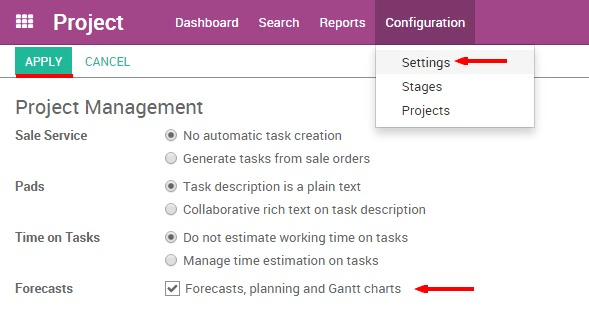
Una vez hecho, siempre necesita activar la opción de Pronósticos especificamente para su proyecto (posiblemente no necesita la tabla Gantt para todos los proyectos que esta gestionando).
Cnfigure un proyecto específico.
Cuando se crea un nuevo proyecto, asegurase de selecciónar la opción "Permitir pronósticos" en los ajustes del proyecto.
Veerá la opción de Pronósticos aparecer en el menú en la parte superior.
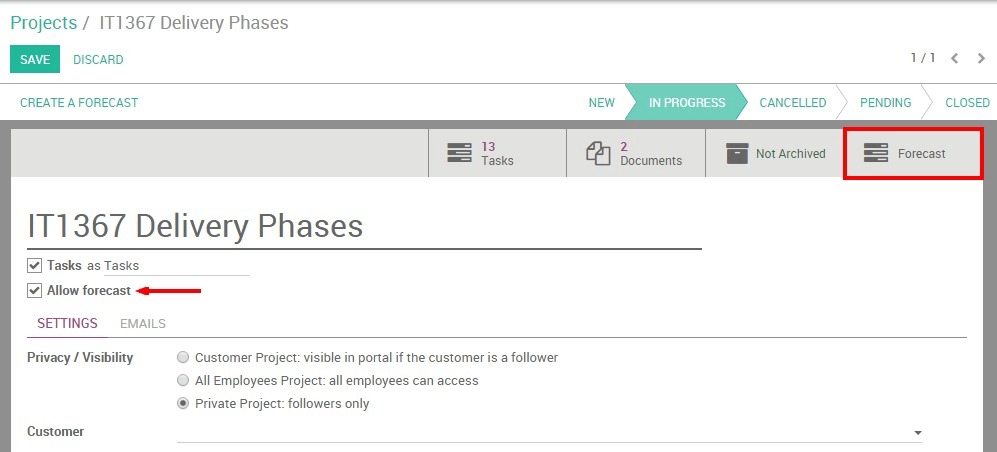
Si esta agregando la opción de pronósticos a un proyecto existente, contenga tareas con fechas o sin fechas, estas no seran mostrados.
Las tareas de un poyecto no estan relacionadas con un pronóstico.
¿Cómo crear un pronóstico?
Antes de crear un proyecto con pronósticos, enlista todas las tareas junto con su tiempo proyectado. Le ayudara en la coordinación del trabajo.
Para hacer aparecer los proyectos en la vista Gantt, debe crear un pronóstico desde la página de una tarea. Para crear un pronóstico, de clic en la esquina superior izquierda de una tarea, Crear un pronóstico.
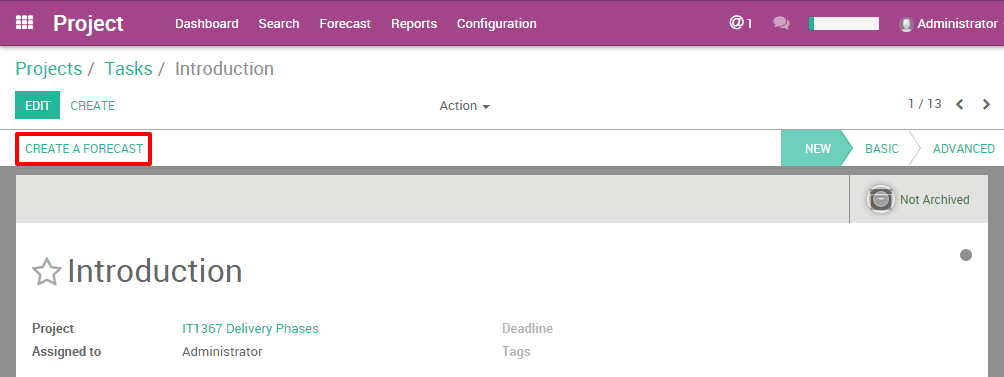
Truco
Tambien puede crear un nuevo pronóstico de forma fácil haciendo clic en un espacio vacío en la tabla Gantt.
El interfaz de pronósticos llenará el nombre del proyecto y de la tarea de forma automática. Solo debe agregar las fechas y teimpos que la tarea deberia consumir.
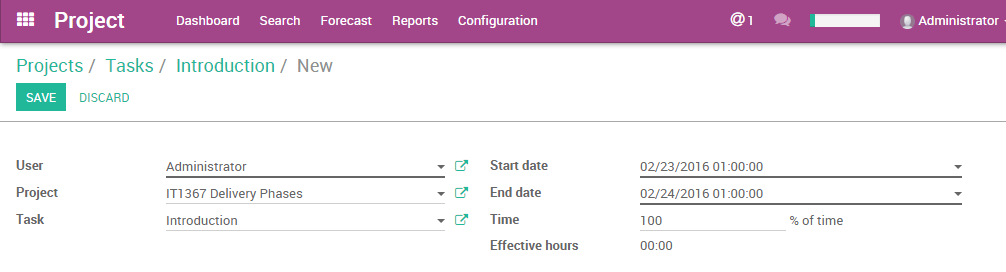
Truco
El campo "Horas efectivas" solo aparecerá si tiene installado la aplicación Parte de horas en su base de datos. Esta opción le ayuda ver el progreso en una tarea gracias a la integración con Parte de horas.
Por ejemplo: si un usuario rellena un parte de horas con su nombre de proyecto (cuenta analítica), con 10 horas empleados, el pronóstico relatará estos 10 horas en el campo Horas efectivas.
¿Cuál es la diferencia entre las vistas?
En la aplicación Proyectos tiene un menú Pronósticos. Este sub-menú le ayuda a ver la tabla Gantt desde diferentes perspectivas: por usuarios o por proyectos.
Por usuarios: gestión de gente
Esta opción muestra la tabla Gantt con las personas assignadas. La tabla Gantt de Odoo le muestra quienes estan involucrados; le da la vista general sobre el proyecto. Es muy útil para asignar recursos de forma eficiente.
En la parte izquierda, en el primer nivel, puede ver cuales usuarios estan involucrados. Luego, en el segundo nivel, puede ver a cuales proyectos estan asignados. En el tercer nivel, puede ver en cuales tareas estan trabajando.
Cada tarea esta representada por un rectángulo colorido. Este rectángulo refleja la duración de la tarea en el calendario.
El primer rectángulo en el primer nivel es la suma de todas las tareas compiladas del nivel tercero. Si aparece en verde, esto significa que el tiempo total asignado a un usuario es menos de 100%. Si esta en rojo, esto significa que este usuario esta asignado a multiples tareas que totalizan a mas de 100% de su tiempo disponible.
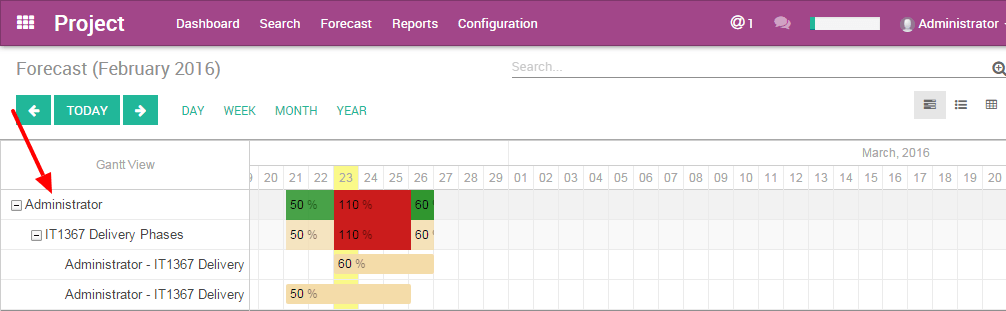
Planea la carga de trabajo
Cuando se crea un pronóstico, debe selecciónar el tiempo que el usuario debe occuparse con éste. 100% significa que su usuario debe trabajar tiempo completo durante estos días. No tiene otra tarea con que ocuparse. En resumen puede escoger de 1 a 100% como sus usuarios deben organizar su tiempo para trabajar en differentes tareas.
El podér de la integración le ayuda a evitar doble asignacipon de empleados. Por ejemplo, si un experto ya esta asignado al 40% en otra tarea en un otro proyecto, solo le puede reservar al 60% para este periodo.
En el ejemplo de abajo, el usuario "Administrador" esta trabajando en 2 proyectos ("IT1367 Delivery Phases" y "Implementation Process56"). El usuario esta asignado a ambos proyectos con un total de 110% de su tiempo. Esto es demasiado asi que el gerente de proyectos debe cambiar los usuarios assignados a esta tarea. Sino, el gerente de proyectos puede cambiar los tiempos o las fechas, para asegurar que esto sea posible.
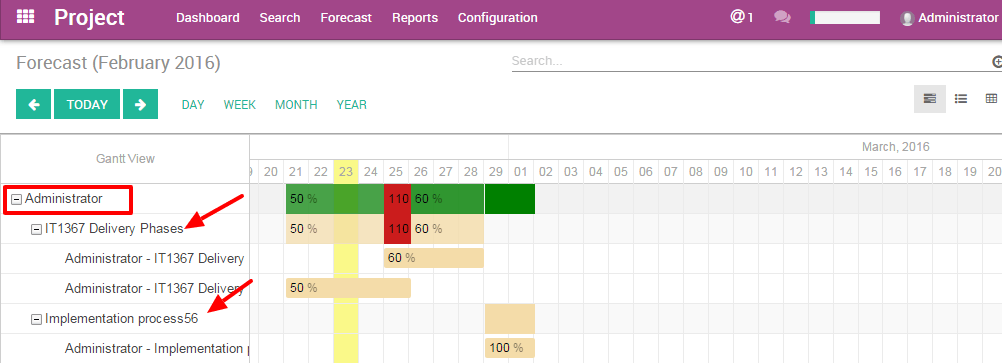
Ventajas de la tabla Gantt
Esta tabla Gantt 'por usuario' le ayuda a mejor gestionar sus recursos humanos. Evita confusión sobre las tareas y las assignaciónes de los usuarios. La tabla Gantt es altamente visual y ayuda a comprender todos los diferentes elementos a la vez. También tendrá claro inmediatamente las proximas tareas. Este meétodo le ayuda a mejor entender las relaciónes entre las tareas.
La vista dinamica de la tabla Gantt en Odoo le permite:
cambiar tiempo y fecha de un pronóstico haciendo clic y deslizando la tarea hacia el futuro o hacia el pasado.
crear un nuevo pronóstico directamente dentro de la table Gantt
modificar un pronóstico existente
cambiar el largo de una tarea extendiento y recortando el rectángulo
Por proyectos: gestión de proyectos
La tabla Gantt es la vista perfecta sobre un proyecto para mejor entender las interacciónes entre las tareas. Puede evitar tareas conflictivos o empezar con una de forma adelantada cunado una otra tarea sigue en ejecución. La tabla Gantt de Odoo es transparente y ayuda a coordinar las tareas de forma eficiente.
Esta opción muestra la tabla Gantt mostrando los proyectos en el primer nivel jerarquico.
En la parte izquiera, en el primer nivel, puede ver los proyectos. Luego, en el segundo nivel, puede ver los usuarios asignados. En el tercer nivel, puede ver en cuales tareas estan trabajando.
Esta vista no mostrará su tiempo de RRHH. Los colores no aplican. (ver sección por usuarios)
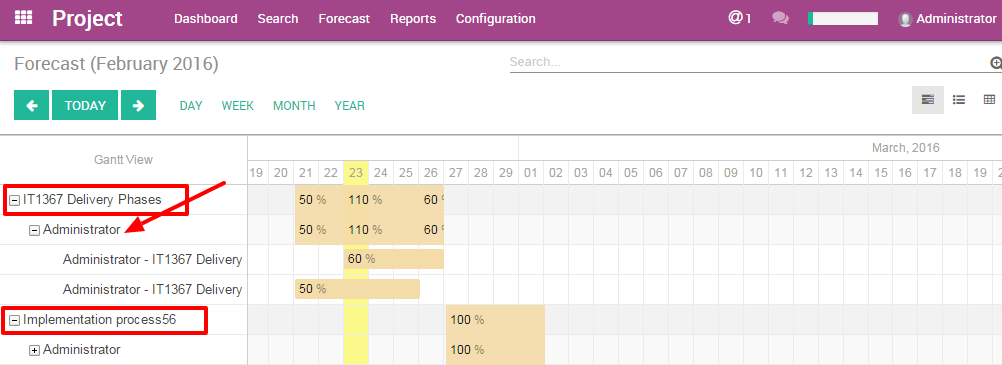
Ventajas de la tabla Gantt
La vista dinamica de la tabla Gantt en Odoo le permite:
cambiar tiempo y fecha de un pronóstico haciendo clic y deslizando la tarea hacia el futuro o hacia el pasado.
crear un nuevo pronóstico directamente dentro de la table Gantt
modificar un pronóstico existente
cambiar el largo de una tarea extendiento y recortando el rectángulo